ps给外景婚片添加梦幻背景(3)
来源:北京名人
作者:情非得已
学习:3792人次
15、选中三个图层,将图层合并成一个图层,如图jf19所示。到此照片的二次构图调整就结束了,可以很明显的区分开调整后效果与原始照片的区别。接下来还有几步色彩与修饰的调整。

16、打开曲线命令,将照片的明暗与对比调整一下,顺便将照片的黄色减少点,如图jf20、21所示。


17、接下来进行色彩的细节调整,在图像菜单下选择调整/可选颜色命令,如图jf22所示。
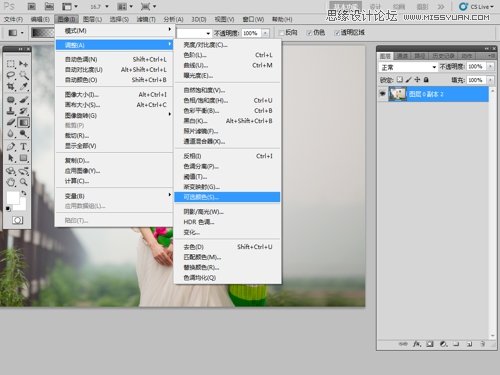
18、进入可选颜色后对照片中的红色、黄色、绿色、白色、中性色、黑色分别进行调整,调整细节参数如图jf23-28所示。






19、色彩调整完毕,但是照片还没有修饰。利用软件中的仿制图章工具将照片中的人物进行仔细修饰,最后结果如图jf29所示。

学习 · 提示
相关教程
关注大神微博加入>>
网友求助,请回答!







